Como instalar e configurar o PostgreSQL no Ubuntu
Os sistemas de gerenciamento de banco de dados relacional (RDBMS) provaram ser um componente-chave de muitos sites e aplicativos, pois fornecem uma maneira estruturada de armazenar, organizar e acessar informações.
Neste artigo, discutiremos o PostgreSQL em detalhes, juntamente com um guia passo a passo sobre a instalação e configuração do PostgreSQL no Ubuntu.
O que é PostgreSQL?
PostgreSQL é um sistema de gerenciamento de banco de dados de código aberto que oferece suporte a SQL. Usando o PostgreSQL, os desenvolvedores podem construir aplicativos tolerantes a fraudes, pois ele fornece excelentes recursos de gerenciamento de dados ao administrador do banco de dados.
Essa plataforma oferece mobilidade para definir seus próprios conjuntos de dados, desenvolver fontes personalizadas e mesclar código escrito em diferentes linguagens de programação. O PostgreSQL é altamente escalável em termos de quantidade de dados e o número de usuários simultâneos em um projeto.
Vejamos o processo de instalação do PostgreSQL para Ubuntu 21.04.
Etapa 1: instale o PostgreSQL no Ubuntu
Alguns pacotes PostgreSQL estão presentes no repositório padrão do Ubuntu. Para instalar o PostgreSQL por meio da linha de comando, digite:
sudo apt install postgresql postgresql-contribVerifique a instalação
Você pode encontrar a localização do arquivo de configuração usando o comando ls . Esta é uma etapa de verificação que confirma se o PostgreSQL foi instalado com sucesso em seu sistema ou não.
ls /etc/postgresql/12/main/O número 12 denota a versão do PostgreSQL. Pode ser diferente para você, dependendo do pacote que você baixou em seu sistema.
Verifique o status do PostgreSQL
Após a instalação, verifique o status do PostgreSQL usando o seguinte comando:
service postgresql statusA saída ficaria assim:
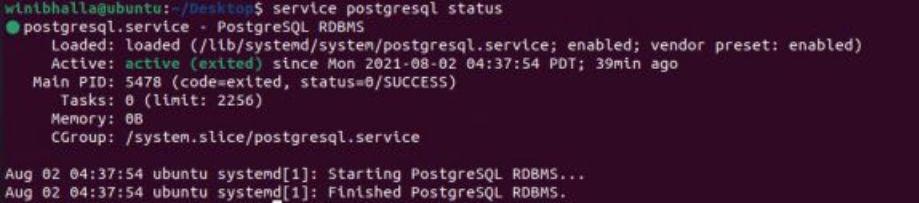
Se a saída exibir o status ativo , o serviço PostgreSQL está sendo executado em seu sistema. Por outro lado, se o status for inativo , você precisará iniciar o serviço digitando:
service postgresql startAlém de status e início , existem vários outros comandos PostgreSQL que você pode usar:
- Pare
- Reiniciar
- recarregar
- Forçar recarga
Etapa 2: faça login como superusuário
Antes de prosseguir, você precisa fazer login como um superusuário do banco de dados no servidor PostgreSQL. Uma das maneiras mais simples de se conectar como um usuário PostgreSQL é alterar seu nome de host para o usuário Unix postgres .
Definir credenciais de usuário raiz
Faça login no shell interativo do PostgreSQL usando o comando:
sudo -u postgres psqlDefina as credenciais do usuário raiz usando a seguinte consulta:
ALTER USER postgres PASSWORD 'newpassword';Certifique-se de substituir newpassword com uma forte senha de sua escolha. Digite exit para sair do shell interativo.
Faça login no psql com o seguinte comando:
psql -U postgres -h localhostDigite a nova senha de root para o usuário quando o prompt aparecer.

Etapa 3: Conecte-se ao Servidor PostgreSQL
Quando você instala o PostgreSQL, a plataforma cria um usuário padrão postgres e uma conta de sistema com o mesmo nome. Você precisa fazer login como o usuário postgres para se conectar ao servidor PostgreSQL.
Use o seguinte comando para fazer login no servidor PostgreSQL:
sudo su postgresAssim que você executar este comando, você notará uma mudança na maneira como o sistema exibe seu nome de host. O prompt do bash será semelhante a este:
postgres@ubuntu: /home/winibhalla/Desktop$Isso mostra que você efetuou login com sucesso como um usuário PostgresSQL.
Como gerenciar usuários PostgreSQL
Agora que você se conectou ao servidor, é hora de criar novos usuários. Digite psql para iniciar a execução de comandos no servidor PostgreSQL.
Criar um novo usuário
Se houver vários membros da equipe trabalhando em níveis diferentes em um projeto, você precisará criar funções diferentes para funcionários diferentes e atribuir a eles seus acessos. Use o comando CREATE USER para criar um novo perfil de usuário:
CREATE USER user1 WITH PASSWORD 'test123';No comando acima, user1 é o nome de usuário que você deseja para o novo usuário seguido por test123 , que é a senha desse usuário.
Para verificar a lista de novos usuários adicionados a um banco de dados, use o comando du .
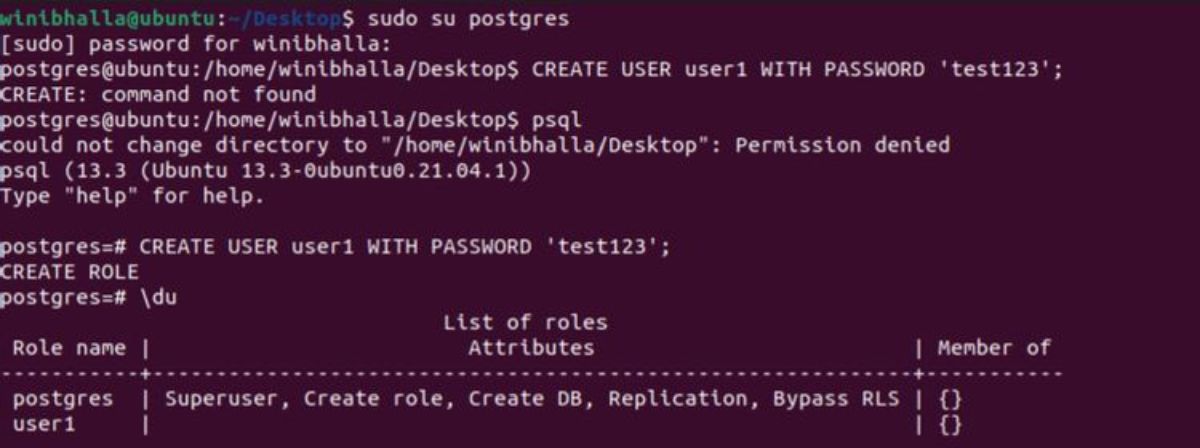
Como você pode ver na saída acima, ainda não há privilégios disponíveis para o novo usuário.
Conceda privilégios de superusuário para novos usuários
Para adicionar um conjunto de privilégios a um novo usuário, execute o seguinte comando:
ALTER USER user1 WITH SUPERUSER;O comando ALTER concederá privilégios administrativos ao novo membro. Execute o comando / du novamente para verificar se o novo usuário possui o conjunto necessário de privilégios de superusuário.
Remover um usuário da lista de usuários
Para remover um usuário da lista de usuários autorizados, use o seguinte comando:
DROP USER user1;Verifique a mudança listando os usuários com o comando / du .
Como gerenciar bancos de dados PostgreSQL
O PostgreSQL fornece a seus usuários vários comandos para criar e remover bancos de dados.
Adicionar ou remover um banco de dados
Para criar um novo banco de dados usando PostgreSQL:
CREATE DATABASE db1;… onde db1 é o nome do banco de dados que você deseja criar. Use o comando l para obter uma lista de todos os bancos de dados disponíveis.
Saída:
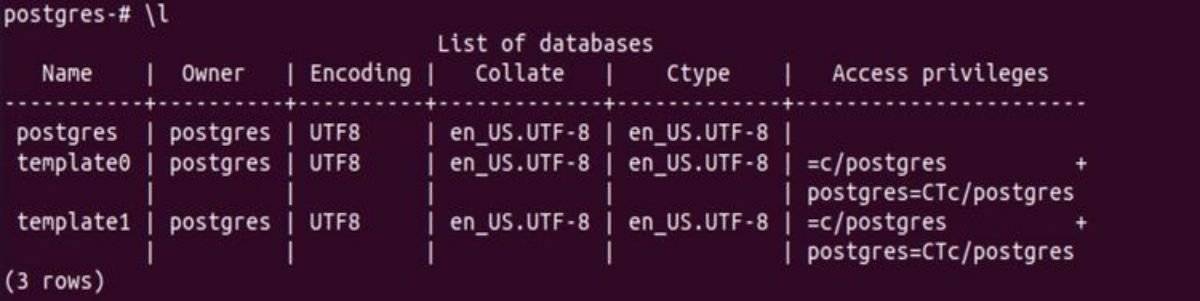
Se você deseja remover um banco de dados, use o comando DROP :
DROP DATABASE db1;Conceder acesso ao banco de dados aos usuários
Você pode conceder acesso ao banco de dados a um usuário usando o comando GRANT :
GRANT ALL PRIVILEGES ON DATABASE db1 TO user1;Obtenha ajuda de linha de comando para PostgreSQL
Para saber mais sobre o PostgreSQL e como usar seus vários comandos, você pode abrir a página de ajuda digitando o seguinte comando no terminal:
man psqlEtapa recomendada: instale o pgAdmin
Outra etapa recomendada é instalar o pgAdmin. PgAdmin é uma das ferramentas de administração de código aberto mais populares e ricas em recursos disponíveis para PostgreSQL. Embora a instalação do pgAdmin seja uma etapa opcional, você deve instalá-lo para gerenciar usuários e bancos de dados de uma maneira melhor.
Para começar, adicione o repositório oficial pgAdmin e sua chave ao seu sistema:
curl https://www.pgadmin.org/static/packages_pgadmin_org.pub | sudo apt-key add
sudo sh -c 'echo "deb https://ftp.postgresql.org/pub/pgadmin/pgadmin4/apt/$(lsb_release -cs) pgadmin4 main" > /etc/apt/sources.list.d/pgadmin4.list && apt update'Saída:
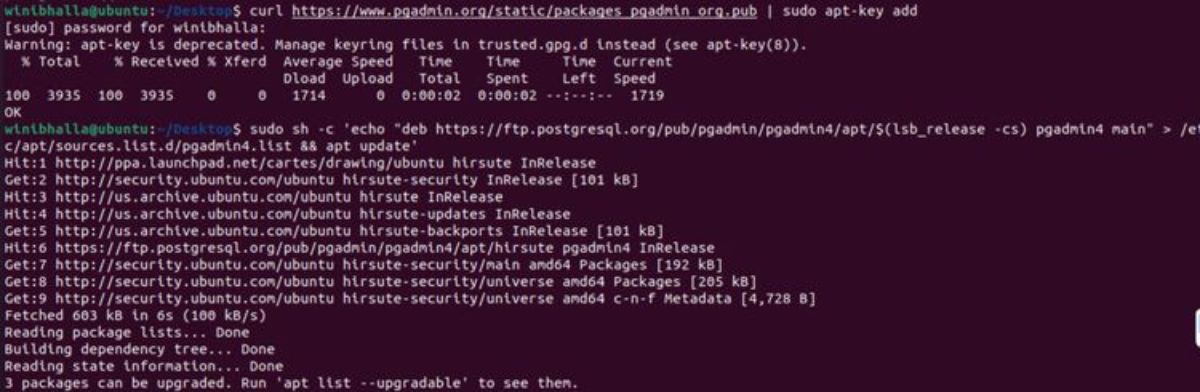
Agora, para instalar a versão desktop:
sudo apt install pgadmin4-desktopPara instalar a versão web, digite:
sudo apt install pgadmin4-webPara configurar o modo web, execute o script setup-web.sh fornecido por pgAdmin:
sudo /usr/pgadmin4/bin/setup-web.shSiga as instruções na tela para concluir o processo. Fique tranquilo, esta é apenas uma etapa única, então você não precisa se preocupar em instalar e configurar novamente.
Gerenciando bancos de dados no Ubuntu usando PostgreSQL
PostgreSQL é uma plataforma poderosa para a criação de aplicativos de gerenciamento de banco de dados. A capacidade de processar qualquer quantidade de dados na plataforma é um de seus maiores destaques. O processo de instalação se resume ao download inicial, instalação e, finalmente, login no banco de dados.
Com alguns comandos simples, você pode dominar o processo de adição de novos usuários, criação de bancos de dados e, mais adiante, adição de usuários a bancos de dados existentes. Não tem certeza se gosta de PostgreSQL? Tente instalar o Microsoft SQL Server em sua máquina.

